Facebookストーリーの作成方法

Facebookストーリーは作成するのがとても楽しいです。Androidデバイスとコンピュータでストーリーを作成する方法を紹介します。

通話中は、ミュート、別の連絡先を追加して電話会議を作成、録音、キーパッド、切断などのいくつかのオプションが表示されます。しかし、通話中に Android スマートフォンが真っ暗になり、オプションが表示されない場合はどうすればよいでしょうか?

通話オプションを使用したり、会話を終了したりすることはできません。状況が混乱や混乱につながる前に、次の手順を使用して、通話中に画面が真っ暗になる Android スマートフォンを修正してください。
通話中に Android スマートフォンの画面がオフになるのはなぜですか
Android スマートフォンの上部にある近接センサーは、周囲の物理的な障害物を検出し、誤って触れないようにするためにディスプレイをオフにします。携帯電話を耳に近づけると、センサーがそれを検知し、携帯電話を遠ざけるまでディスプレイがオフになります。アクティブな通話中に誤ってミュート、キーパッド、または通話録音機能を押してしまうことを防ぎます。センサーが適切に機能していない場合、または電話を顔から離した後に画面がアクティブにならない別の問題がある場合は、これらのトラブルシューティング ソリューションを使用できます。
1. サイドボタンを押して画面をオンにします
通話中に通話機能を使用したい場合は、近接センサーにより画面が自動的にオンになります。センサーが反応しない場合は、サイドボタンを押して手動でディスプレイをオンにし、通話機能を使用できます。
2. 頑丈なケースを取り外します
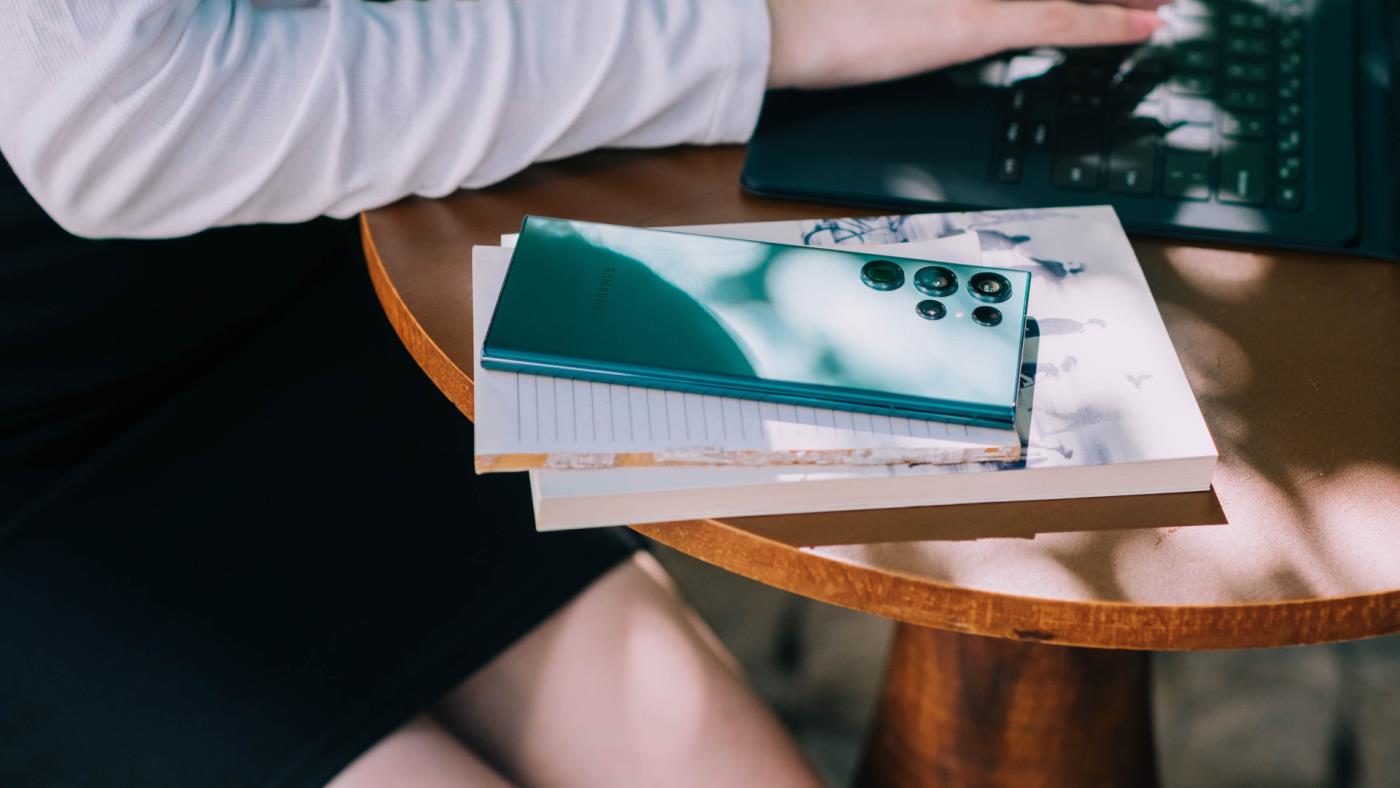
Amazon や Walmart の有名なケース メーカーは、Android スマートフォン用のケースを正確にカットしています。ランダムな未知の会社のケースを使用すると、Android スマートフォンに完全にフィットせず、サイド ボタンの機能が台無しになる可能性があります。それは頑丈で硬いケースで最も顕著です。 Android スマートフォンからそのようなカバーを取り外して、問題なく通話の発信/受信を開始する必要があります。
3. スクリーンプロテクターを取り外します
電話ケースと同様に、Android スマートフォンのスクリーン プロテクターを選ぶときは、ブランド名にこだわる必要があります。スクリーンプロテクターを適切に貼らず、近接センサーを覆っていないと、通話中に画面が暗くなる可能性があります。このような厚いスクリーンプロテクターを取り外して、Amazon または近くの店から新しいスクリーンプロテクターを購入する必要があります。
スクリーンプロテクターを適切に貼り付ける方法がわからない場合は、専門家のサポートを受けてスムーズに取り付けてください。
4. サードパーティの電話アプリを使用しないでください
iOS とは異なり、Android では別のアプリを携帯電話のデフォルトの電話アプリとして設定できます。 Google Play ストアには、いくつかのサードパーティの電話アプリが満載されています。 Android で別の電話アプリを使用している場合は、それをやめて、OEM (相手先商標製品製造業者) ソリューションを使用して通話を管理する時期が来ています。サードパーティの電話アプリのバグにより、通話中に画面が暗くなるなどの問題が発生する可能性があります。
Android で電話アプリを変更するには、次の手順に従ってください。
ステップ 1:ホーム画面を上にスワイプしてアプリドロワーを開きます。
ステップ 2:設定アプリ (歯車アイコンのあるアプリ) を開きます。
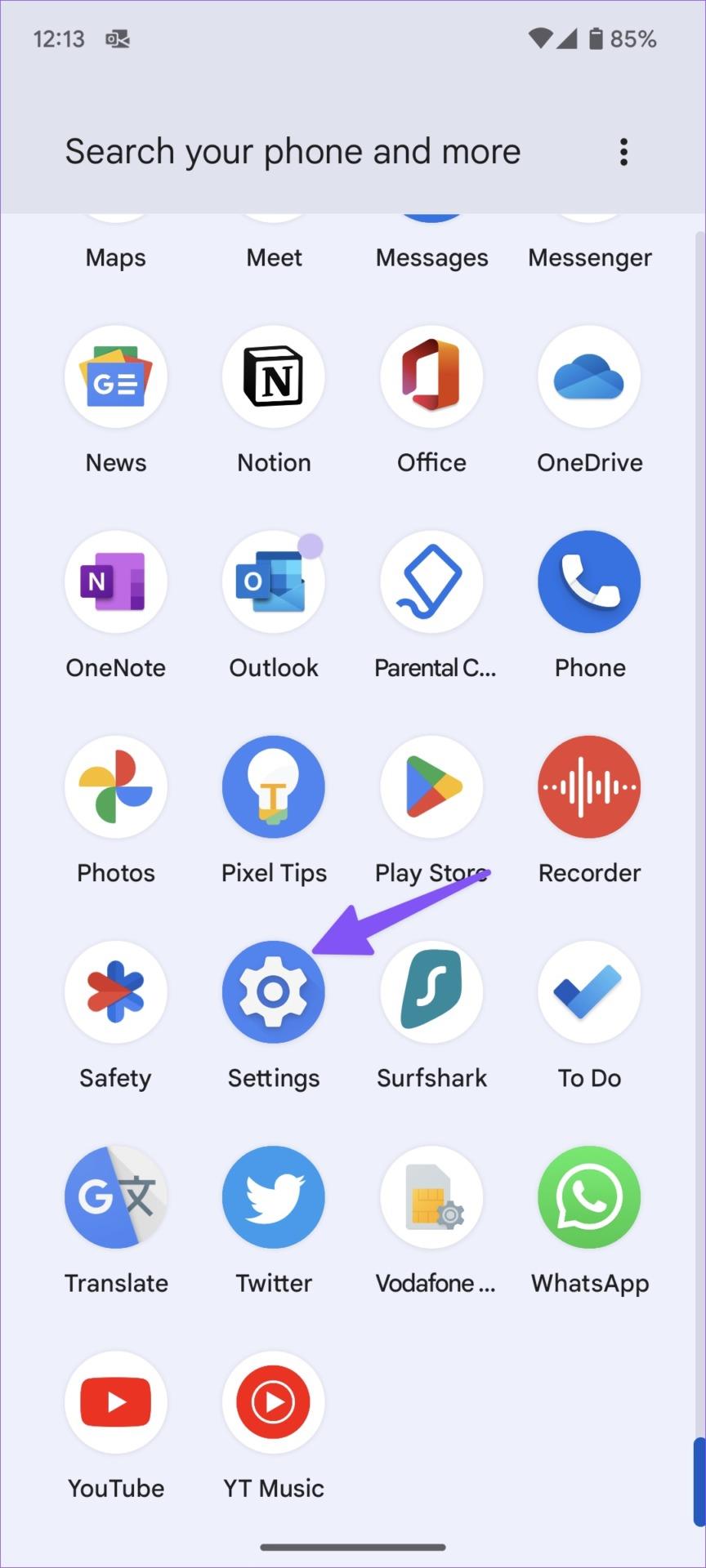
ステップ 3:アプリを選択します。
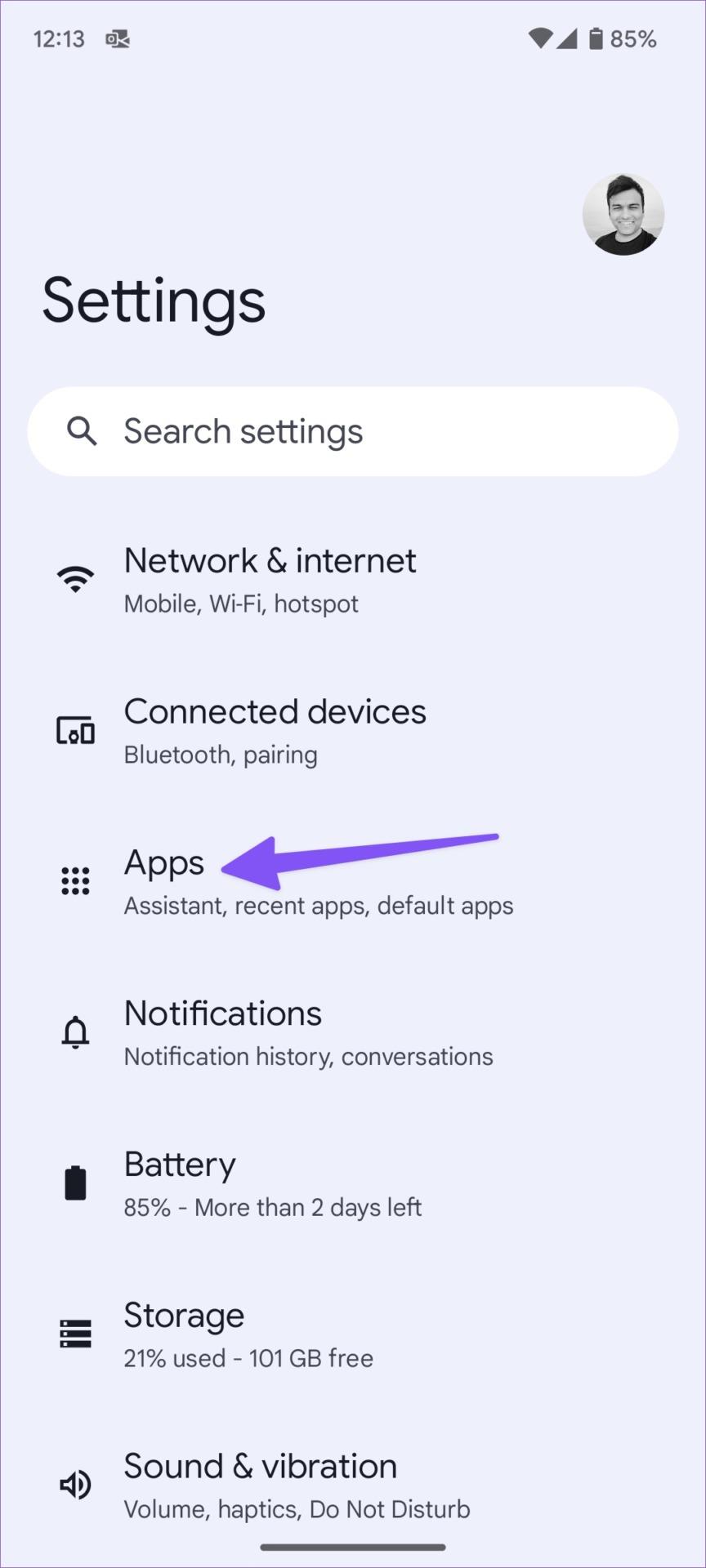
ステップ 4: [一般] メニューの [デフォルト アプリ] をタップします。
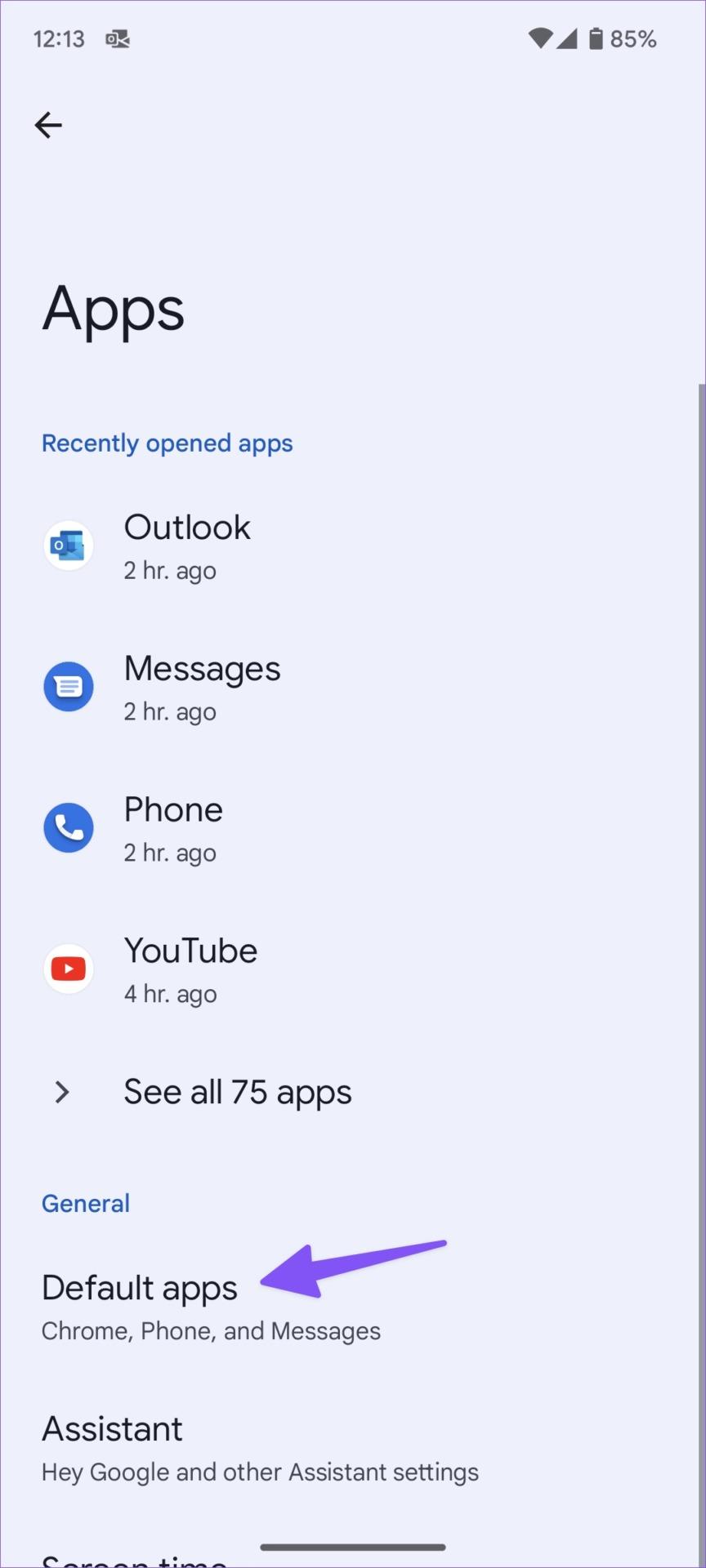
ステップ 5:電話アプリを選択し、デフォルト アプリの横にあるラジオ ボタンをタップします。
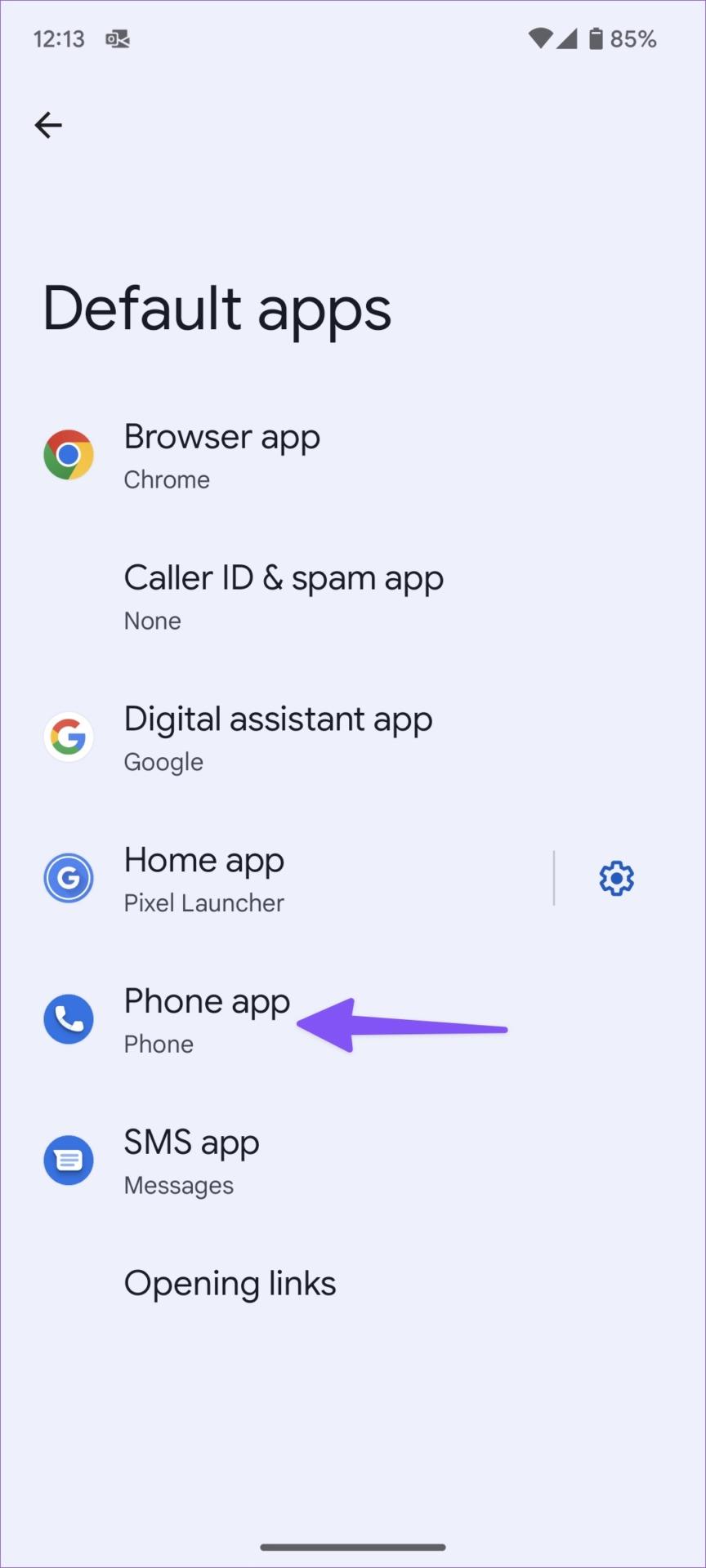

すべての Android スマートフォンに搭載されている Google のデフォルトの電話アプリを使用することをお勧めします。
5. 携帯電話の物理的損傷または水による損傷を確認します
Android スマートフォンを誤って落としてしまいましたか?携帯電話の近接センサーが損傷した可能性があります。過度の雨やシンクへの落下によっても同様に損傷します。このような事故により携帯電話の近接センサーが破損した場合、通話中に電話画面が真っ暗になるという問題が引き続き発生します。最寄りのサービス センターを訪れ、専門家による携帯電話の検査を受けてください。
6. 電話アプリを強制停止する
Android スマートフォンで電話アプリが正常に動作しない場合は、強制的に停止して、もう一度試してください。
ステップ 1:電話アプリのアイコンを長押しし、「i」ボタンをタップします。
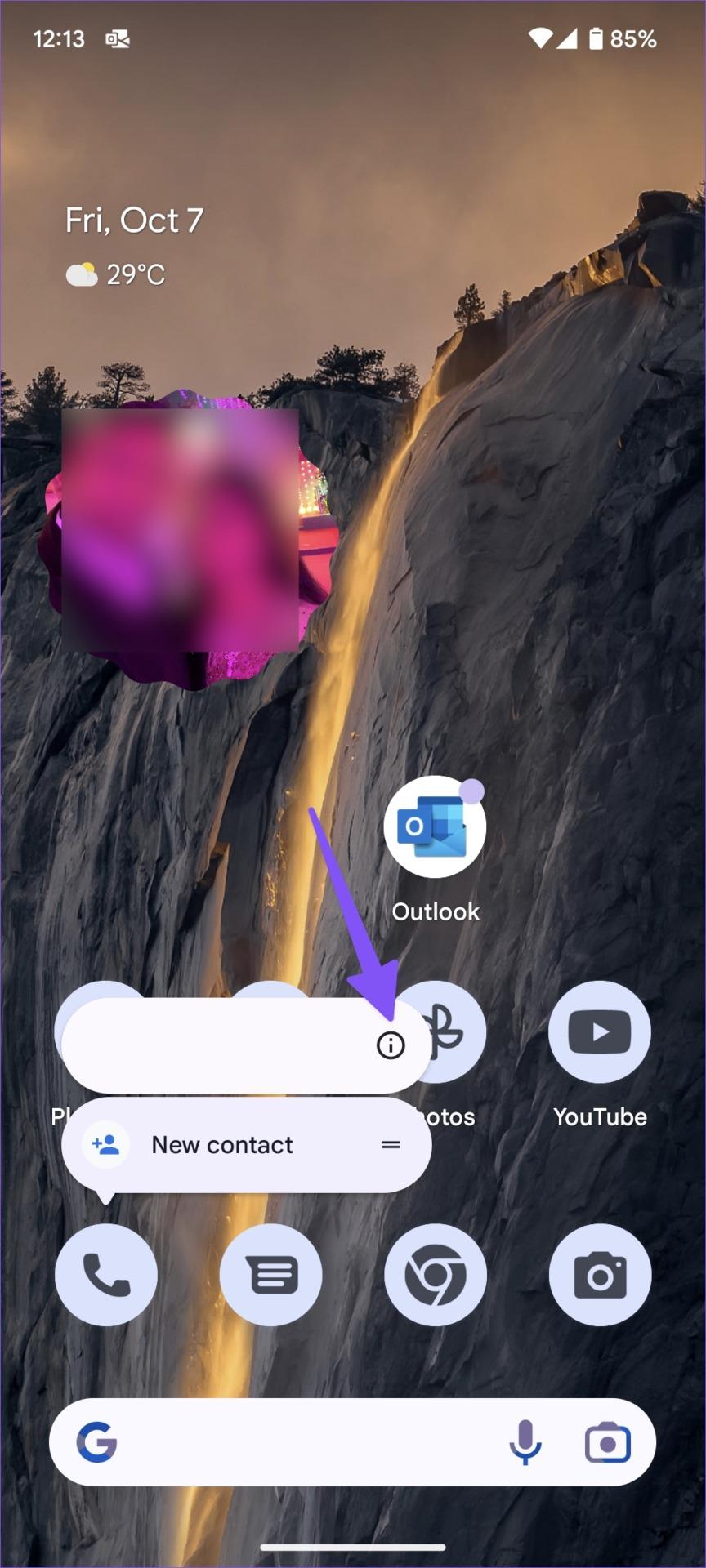
ステップ 2:アプリ情報メニューから「強制停止」をタップします。
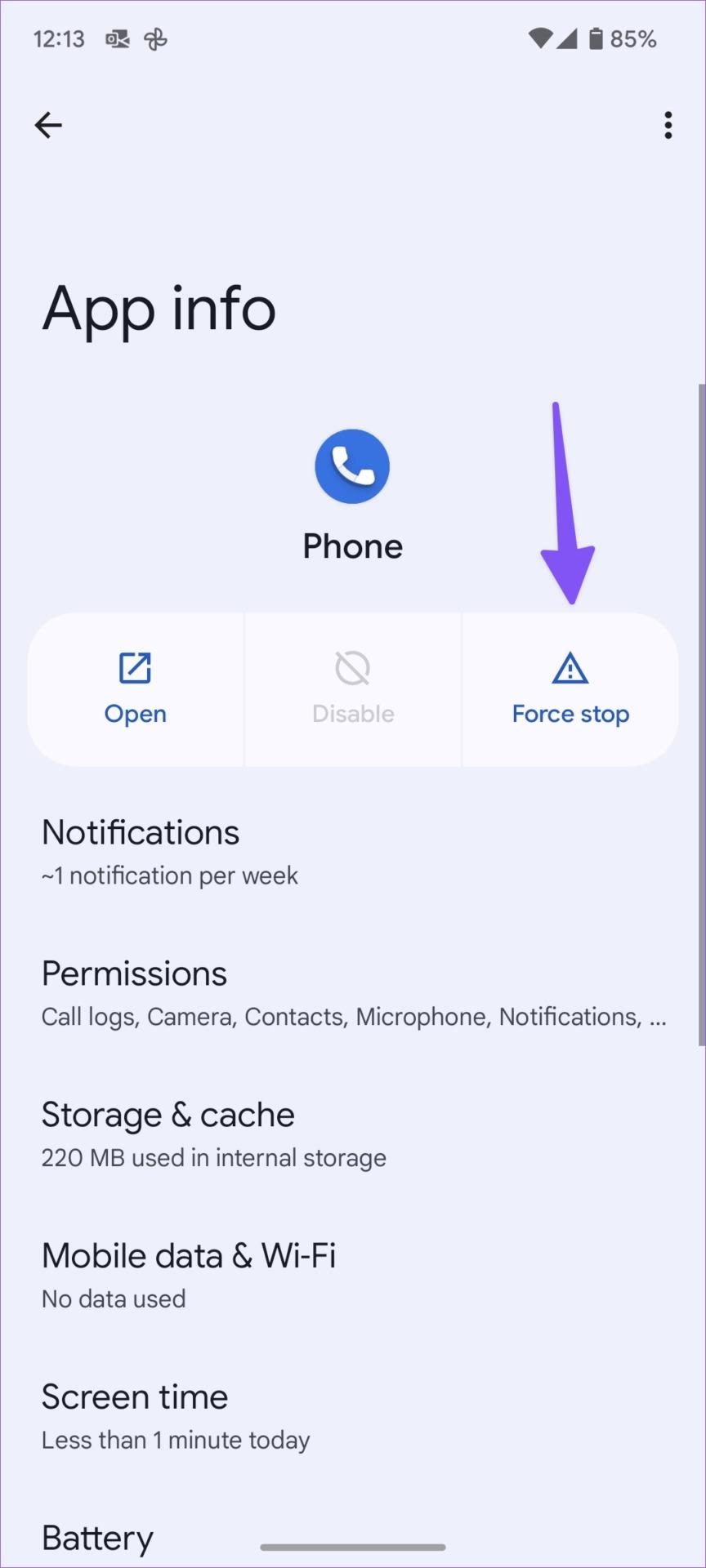
電話アプリを開いて通話を開始すると、通話中に画面が黒くなることはありません。
7. 電話アプリのアップデートをアンインストールする
Google は、Play ストアで電話アプリのアップデートを頻繁にリリースします。最近のアプリを更新した後、通話の問題で画面が真っ白になり始めた場合は、携帯電話からアプリの更新をアンインストールする時期が来ています。
ステップ 1:電話アプリ情報メニューを開きます。
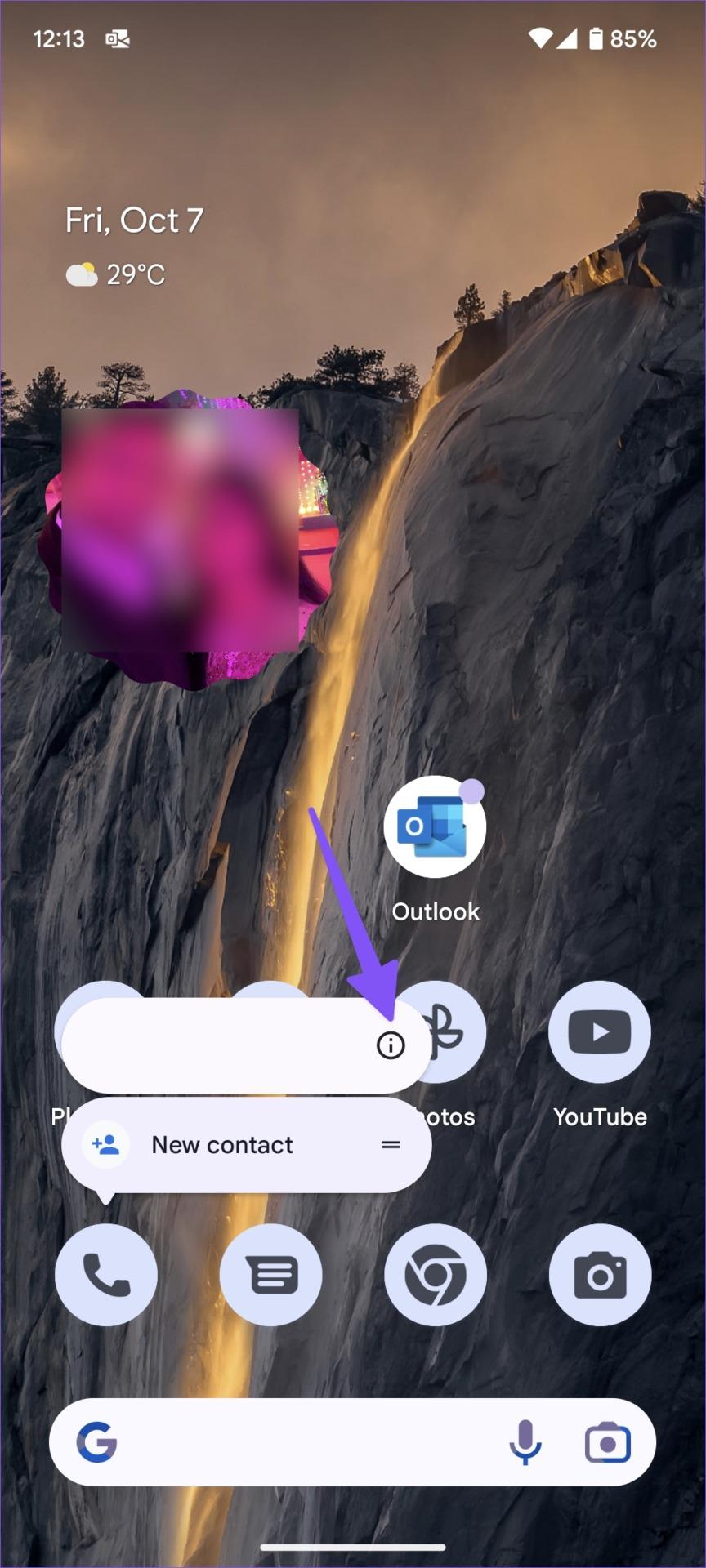
ステップ 2:上部にあるケバブ メニュー (3 つの点) をタップし、[アップデートのアンインストール] を選択します。
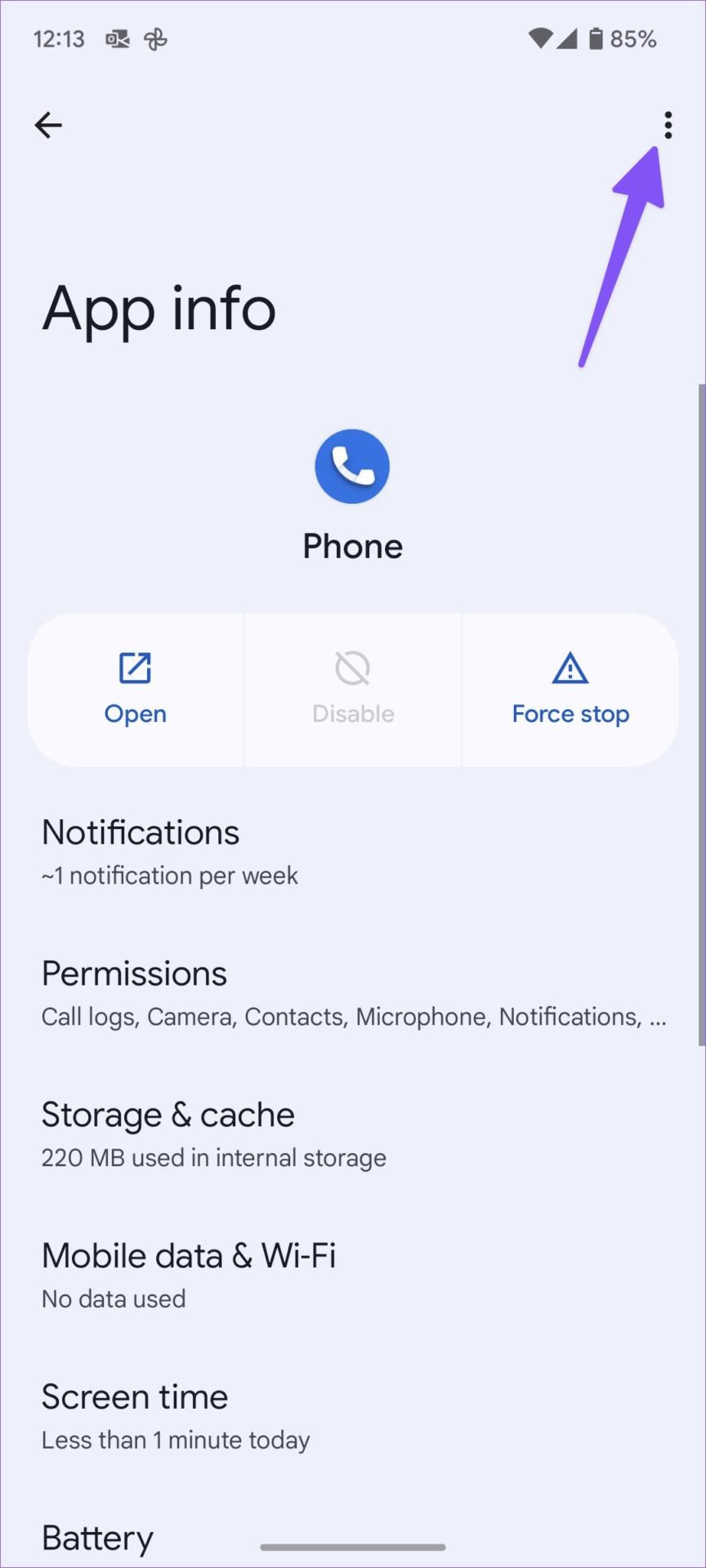
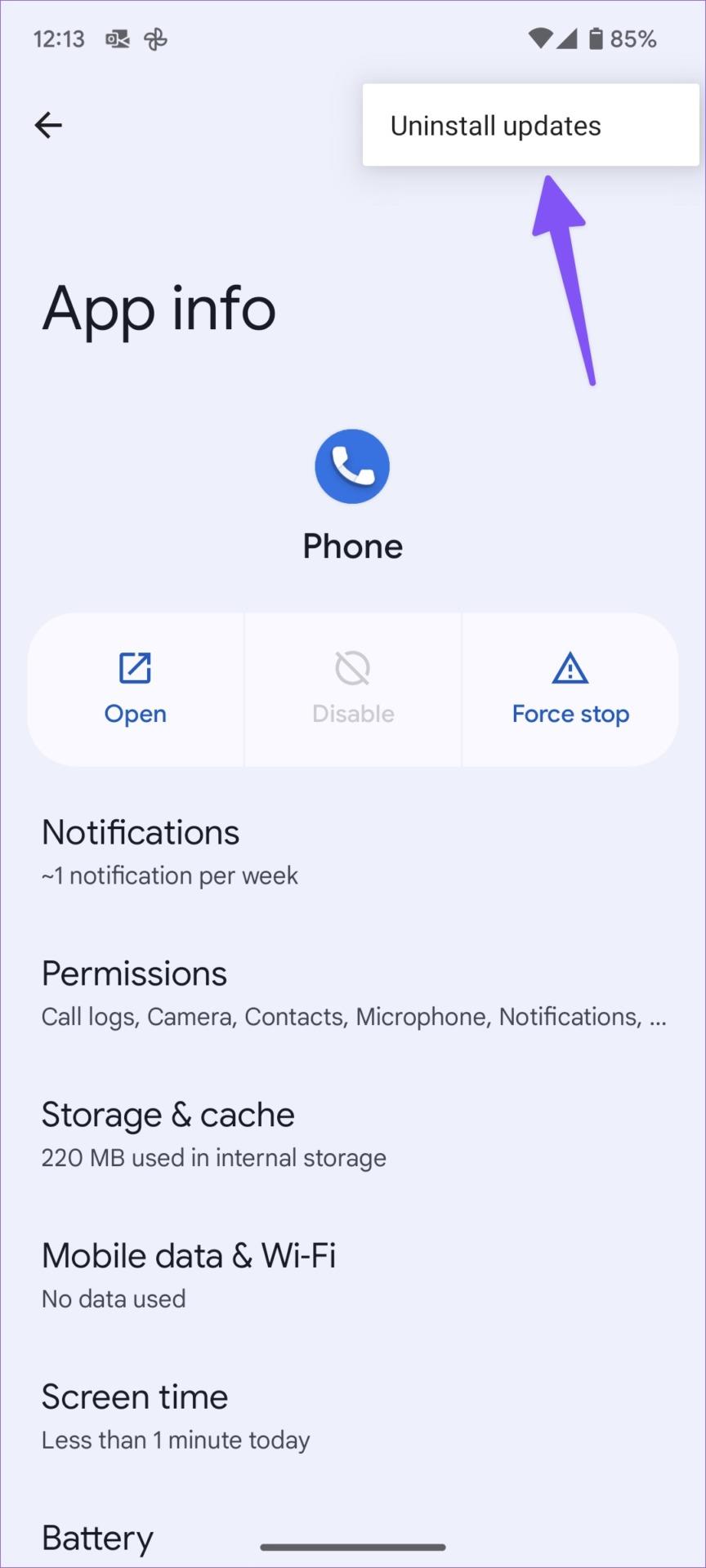
8. Android システムをアップデートする
Android メーカーは、携帯電話の不具合やバグを修正するための新しいシステム ビルドを定期的にリリースしています。同社は最近の月例パッチで、通話中に画面が真っ暗になる問題を修正した可能性がある。
ステップ 1: Android スマートフォンで [設定] を開き、[システム] までスクロールします。
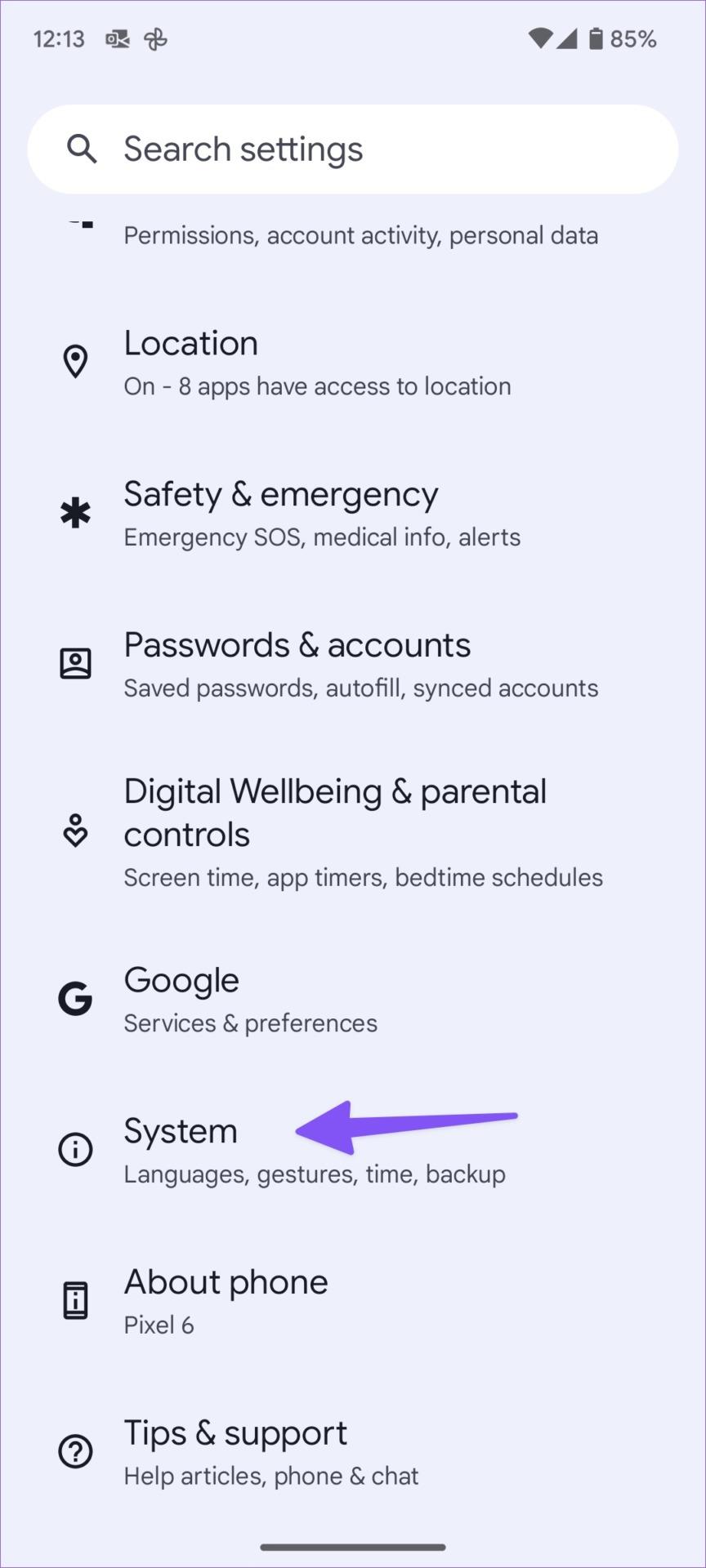
ステップ 2: [システム アップデート] を選択し、最新の OS ビルドをインストールします。
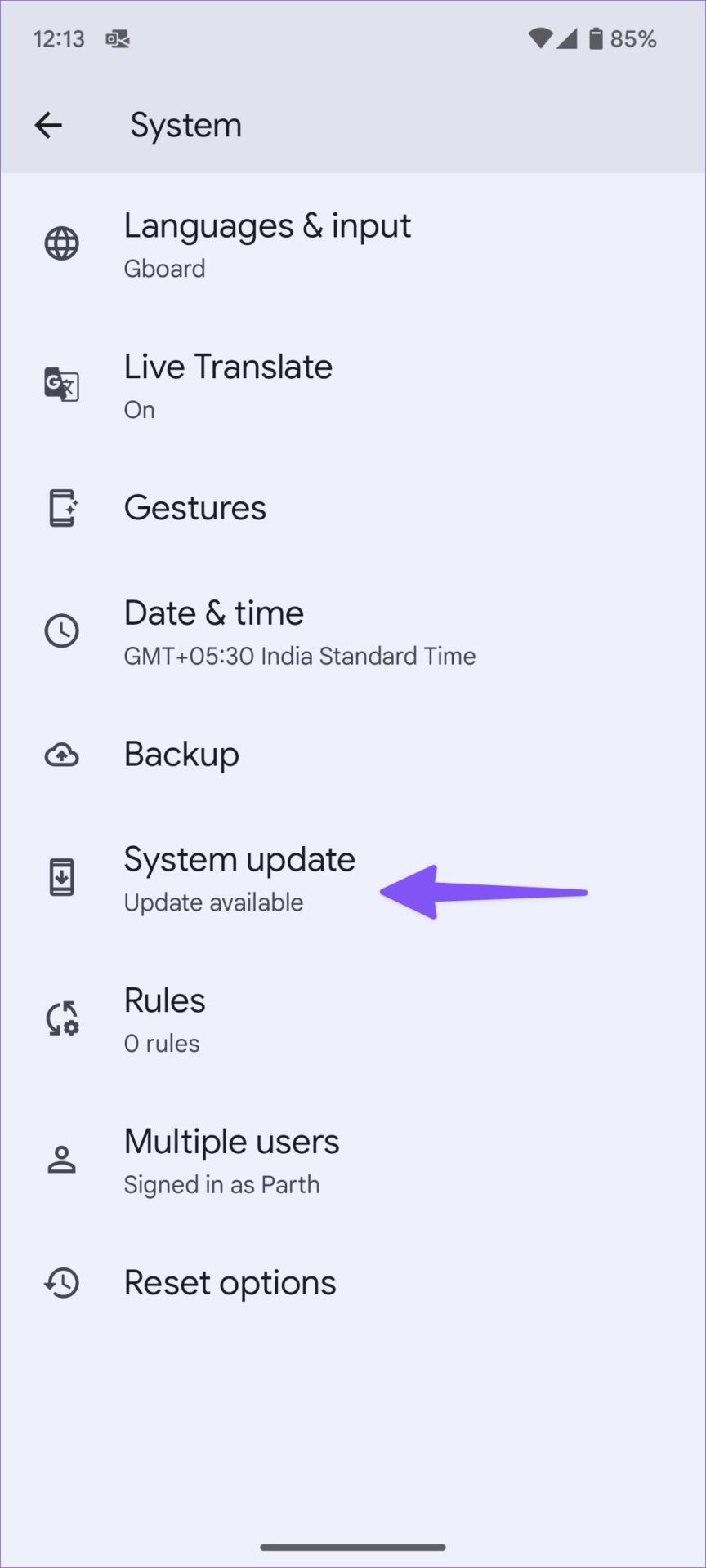
Androidのすべての通話機能を利用する
iPhone で同じ問題が発生した場合は、専用のトラブルシューティングの投稿を読んで、通話中に iPhone の画面が真っ暗になる問題を修正してください。 Android スマートフォンではどのトリックが役に立ちましたか?以下のコメントセクションで、調査結果を読者と共有してください。
Facebookストーリーは作成するのがとても楽しいです。Androidデバイスとコンピュータでストーリーを作成する方法を紹介します。
このチュートリアルでは、Google Chrome と Mozilla Firefox での自動再生される迷惑な動画を無効にする方法を学びます。
Samsung Galaxy Tab S8が黒い画面で固まってしまい、電源が入らない問題を解決します。
Fireタブレットでメールアカウントを追加または削除しようとしているですか?この包括的ガイドでは、プロセスをステップバイステップで説明し、お気に入りのデバイスでメールアカウントを迅速かつ簡単に管理する方法をお教えします。見逃せない必見のチュートリアルです!
Androidデバイスでのアプリの自動起動を永久に防ぐための二つの解決策を示すチュートリアルです。
このチュートリアルでは、Google メッセージングアプリを使用して Android デバイスからテキストメッセージを転送する方法を説明します。
Android OSでスペルチェック機能を有効または無効にする方法。
Samsungが新しい旗艦タブレットのラインナップを発表したとき、注目すべき点がたくさんありました。 Galaxy Tab S9とS9+は、Tab S8シリーズに期待されるアップグレードをもたらすだけでなく、SamsungはGalaxy Tab S9 Ultraも導入しました。
Amazon Kindle Fireタブレットで電子書籍を読むのが好きですか? Kindle Fireで本にメモを追加し、テキストをハイライトする方法を学びましょう。
Samsung Galaxy Tab S9タブレットでデベロッパーオプションとUSBデバッグを有効にする方法について説明するチュートリアルです。






